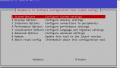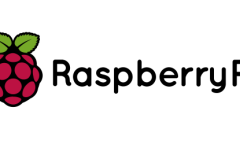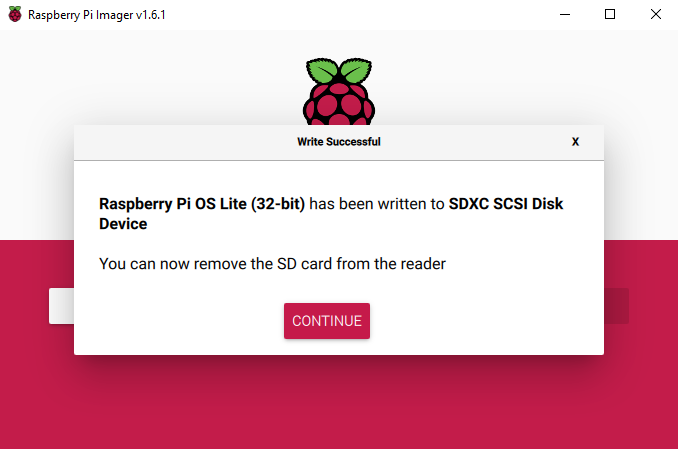bluetoothが毎回途切れる問題
私の愛用する↓こちらのキーボード(デザイン・機能性・価格の3拍子◎)にてラズパイ接続を行う際、
再起動すると接続が毎回途切れてしまうことに気が付きました。Σ( ゚Д゚)
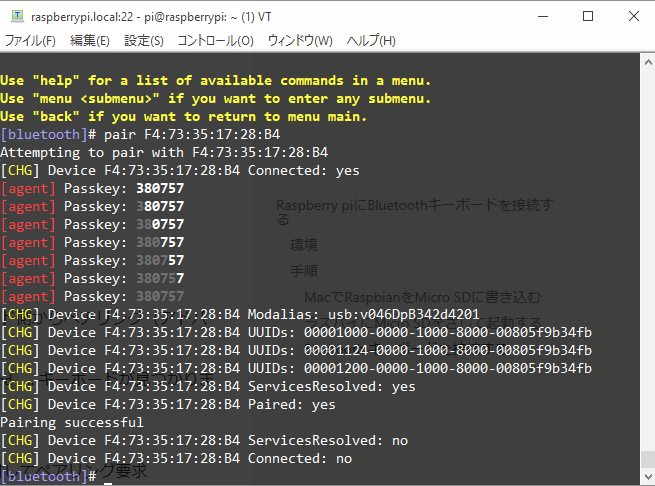
Logicool社製だったりBLE(低消費電力でBluetoothする仕組み)だったり、相性だったりと
原因はいくつか考えられますが、
これでは起動時にペアリングは出来ていても、既にBluetoothキーボードからは操作不可能な状態から
始まってしまいます。。
なのでPCからTera termを起動して、bluetoothctlを叩いて都度connectをしなおさなければなりません。
ワイヤレスでウハウハする予定だったのに..!
Cronで接続を自動試行させる
どげんかせんといかん!
ということでggっていたら、@noraworldさんのこちらの記事を見つけました。
cronに都度再接続を志向してくれるshファイルを書いてくださっているようで、
これを登録しておくことで手動で行っていたconnectを、起動時に自動で行ってくれるみたいです。神!
具体的な処理については以下のgitのリポジトリにある該当ソースコードにありますが、
よくわからないという方は↓の3行コピペで叩けばOKです。
$ git clone https://github.com/noraworld/bluetoothctl-autoconnector.git$ cd bluetoothctl-autoconnector
$ ./setup.sh
bluetoothctl で自動接続 (常時接続) をする方法
これでrebootしてみると..!

じゃじゃーん!
無事自動接続されました。
念のためTera termのほうからも覗いてみると。。
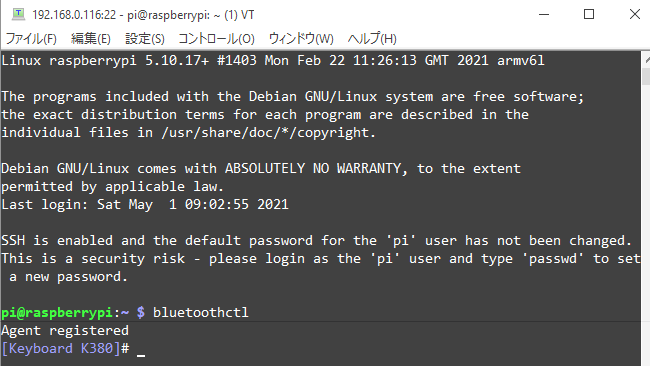
はい!ちゃんと既にConnected deviceとして表示されていますね!
(オマケ)このshファイルを手動で実行する場合
bluetoothctl-autoconnectorディレクトリに異動し、./autoconnector.shコマンドで実行することができます。
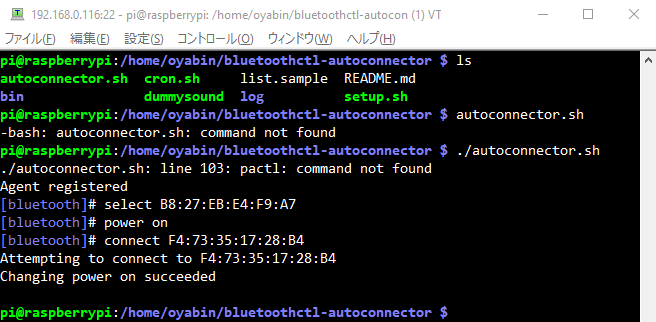
(オマケ2)自動実行されなくなった場合
また、ログインユーザーを削除、無効化などをした場合にこの設定が外れることがあります。
その時は、新しく普段使いのユーザーでログインした後、再度sudo ./setup.sh を実行してください。
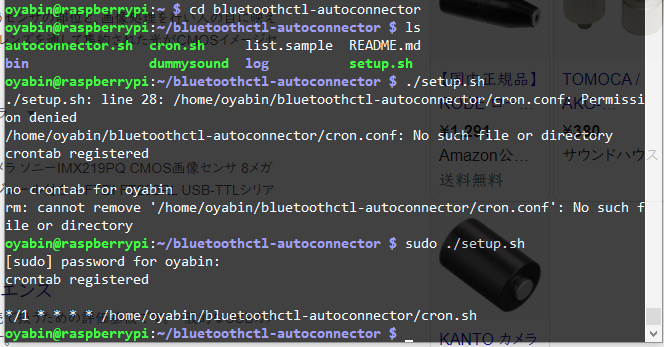
これで、cronタブで再度定期実行が登録されます。めでたしめでたし。
(OSのインストールから半日かかってしまった..😳)
お次はいよいよ、コンテンツ作りだ!